Top 3 — Калибровка дисплея Windows и Mac
Калибровка экрана важна, если для вас важна точность цветопередачи. Это особенно важно, если вы хотите напечатать фотографию. Калибровка экрана гарантирует правильное отображение цветов, контрастности и яркости фотографии. В этой статье вы узнаете, как откалибровать монитор.
Если вы собираетесь работать с фоторедактированием или делать распечатки, очень важна хорошая цветопередача экрана. Хотя на первый взгляд это часто выглядит хорошо, можно добиться значительных улучшений, применив калибровку экрана.
Какие шаги вы предпринимаете в поисках стойкости цвета?
- Купи хороший экран — Все экраны разные. Короче говоря, чем дороже экран, тем больше цветовой диапазон. Это означает, что экран может отображать больше цветовых оттенков. Таким образом, есть первый шаг, который необходимо выполнить, если вы ищете стойкость цвета.
- Калибровка дисплея – В этой статье мы обсуждаем второй шаг – калибровку экрана. Выполнив калибровку экрана, вы можете быть уверены, что цветовые тона, отображаемые на экране, действительно соответствуют действительности. Например, никаких сумасшедших цветовых оттенков в серых тонах.
Вы можете откалибровать экран с помощью программного и аппаратного обеспечения. В целом можно сказать, что с устройствами для калибровки экрана результаты намного лучше. Чтобы помочь вам начать работу, ниже вы найдете 3 основных инструмента для калибровки монитора.
Три лучших устройства для калибровки дисплея
Что такое калибровка дисплея?
Калибровка — это измерение цветов, контрастности и яркости дисплея. На основе этих измерений выполняются корректировки, чтобы отображаемое изображение было максимально точным.
Каждый монитор уникален и представляет разные «проблемы» в поисках точности цветопередачи. Поэтому необходимо выполнять калибровку для каждого экрана отдельно.
Измерение цветов, контрастов и яркости производится специальным прибором. Эти устройства можно разделить на две категории, а именно колориметры и спектрофотометры.
- Колориметр – Хорошо обрабатывают яркость (яркость) и очень подходят для измерения контраста.
- Спектрофотометр – Очень точны в обработке цветовых измерений. Как потребитель, вы не легко столкнетесь с этими устройствами. В основном они используются в лабораториях для обеспечения оптимальной точности цветопередачи.
Поэтому как потребитель вы будете использовать колориметр для калибровки экрана. Вы используете этот колориметр вместе с прилагаемым программным обеспечением для измерения цвета экрана.
Программное обеспечение создает цветовой профиль ICC на основе измерений. Этот цветовой профиль содержит исправления, специально предназначенные для вашего экрана. Таким образом, компьютер точно знает, что нужно отрегулировать в сигнале, поступающем от видеокарты, чтобы отображать на экране правильные цвета.
Зачем калибровать экран?
Калибровка экрана не всегда необходима. Вопрос, на который каждый должен ответить для себя: насколько важно правильное воспроизведение цветов, контрастов и яркости?
Давайте посмотрим на некоторые возможные ответы.
- Профессиональный фотограф – Фотограф, который работает на клиентов и регулярно делает отпечатки своих работ, не может обойтись без калибровки своего экрана. Проводя регулярную калибровку, этот фотограф может быть уверен, что цвета, тени и блики отображаются у клиента правильно (при условии, что он также посмотрит на откалиброванный экран или закажет отпечаток).
- Серьезный фотограф-любитель. – Вы увлеченный любитель, который регулярно любит редактировать свои фотографии? Тогда обязательно рекомендуется откалибровать экран. Редактирование фотографий на неоткалиброванном экране практически ничем не отличается от редактирования фотографий с повязкой на глазах.
- Стрельба для удовольствия – Если вы попадаете в эту категорию, вы можете задаться вопросом, насколько необходима калибровка вашего монитора. Если вы делаете фотографии исключительно на память и не считаете очень важным, чтобы цвета были на 100% правильными, покупка устройства для калибровки, вероятно, будет излишней.

Как часто требуется калибровка экрана?
Калибровка монитора — это не то, что вы делаете один раз. Вам придется регулярно перепроверять экран на устойчивость цвета. Это связано с тем, что старение вашего экрана означает, что цвета, контрастность и яркость могут измениться.
Чтобы всегда работать с правильными цветами, рекомендуется перекалибровать экран раз в месяц. К счастью, повторная калибровка экрана часто выполняется намного быстрее, чем в первый раз.
Важные советы по калибровке:
- Нет прямого света – Убедитесь, что во время калибровки на экран не падает прямой свет. Это дает плохие результаты. Обычно я калибрую (и редактирую свои фотографии) в темной комнате.
- Разминка в течение получаса – В первые 30 минут работы экрана цвета, контрастность и яркость могут измениться. Поэтому дайте экрану прогреться перед калибровкой.
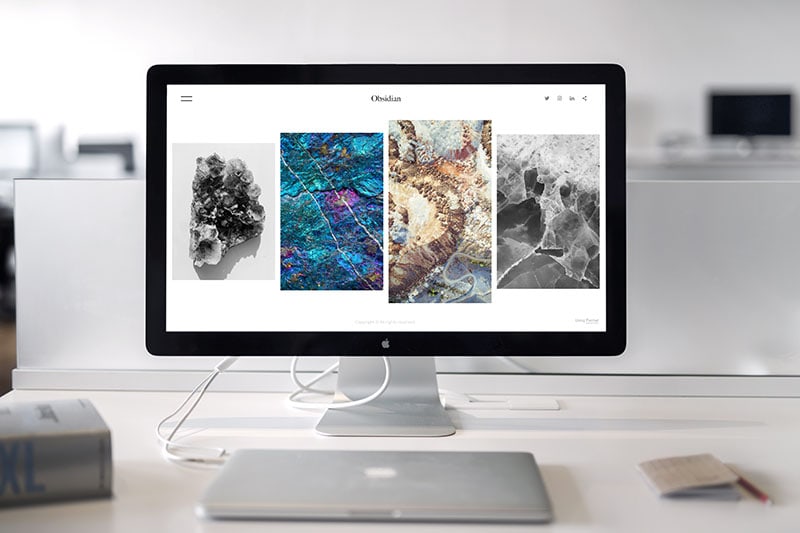
Калибровка программная или аппаратная?
Существует два разных способа калибровки дисплея. Их часто называют калибровкой программного обеспечения и калибровкой оборудования. Это может немного сбивать с толку, поскольку в обоих случаях для выполнения калибровки требуется программное обеспечение (программа на компьютере).
Так в чем же разница между этими двумя формами калибровки экрана?
- Калибровка программного обеспечения – В этой форме вы используете измерительный прибор (например, Datacolor SpyderX Pro) и программное обеспечение для создания цветового профиля ICC. Этот цветовой профиль используется графической картой вашего компьютера для корректировки сигнала RGB, отправляемого на монитор. Таким образом, настройка выполняется НА компьютере, а НЕ в самом мониторе.
- Аппаратная калибровка – Это возможно не с каждым монитором. В этом случае LUT (таблица поиска) создается с помощью инструмента калибровки и загружается непосредственно в память монитора. Это означает, что уже не имеет значения, к какому компьютеру, Xbox или другому устройству вы подключаете дисплей, поскольку монитор калибруется сам. Мониторы, подходящие для этого, относятся к категории профессиональных и зачастую очень дороги. Возьмем, к примеру, экраны EIZO.
Я сам использую программные средства калибровки от Datacolor для калибровки экрана. Как профессиональному фотографу, это дает мне уверенность в том, что я работаю с правильными цветами при редактировании фотографий.

Калибровка экрана с помощью Datacolor Spyder
Калибровка экрана с помощью Datacolor Spyder не представляет сложности. Таким образом, вы можете откалибровать настольные мониторы, а также экран ноутбука. Чтобы помочь вам на вашем пути, у меня есть пошаговый план для вас ниже или посмотрите видео-объяснение.
ВИДЕО Калибровка экрана Datacolor Spyder
В приведенном ниже видео вы можете пошагово выполнить калибровку экрана с помощью серии Datacolor Spyder.
Пошаговый план калибровки экрана Datacolor Spyder
- Установить программное обеспечение – Если вы приобрели Datacolor Spyder, вы получите программное обеспечение для использования устройства. Вы устанавливаете это программное обеспечение на компьютер. Загрузите программное обеспечение для своего Datacolor Spyder
- Сбросить экран – Перед началом калибровки убедитесь, что ваш экран сброшен до заводских настроек. Это означает, что все настройки контрастности и яркости будут сброшены.
- Подключить Спайдер – Подключите свой Datacolor Spyder к компьютеру через USB-соединение.
- Программное обеспечение для запуска – Запустите ранее установленное программное обеспечение.
- Выберите монитор – Укажите, какой монитор вы хотите откалибровать. Вы также сообщаете программе, что это за экран.
- Настройки монитора – Сообщите нам, какие настройки вы можете настроить на своем экране через меню вашего монитора.
- Настройки калибровки – Сообщите программе, какие параметры калибровки использовать (точка белого, гамма, яркость и количество окружающего света).
- Измерьте окружающее освещение — Теперь Spyder сначала выполнит измерение окружающего освещения. Поместите устройство на ровную поверхность рядом с монитором, например, на стол.
- Калибровка экрана – Теперь повесьте Spyder на экран. На экране программа покажет область, где Spyder должен зависнуть. Кабель проходит над экраном так, что противовес свисает с задней части монитора.
- Начать калибровку — Теперь вы начинаете с фактической калибровки экрана. Следуйте инструкциям программного обеспечения для правильной калибровки.
- Цветовой профиль ICC – По окончании калибровки вы сохраняете созданный цветовой профиль ICC. Этот профиль теперь будет использоваться для обеспечения вашего монитора правильными цветами, контрастностью и яркостью.

Часто задаваемые вопросы о калибровке экрана
Ниже вы найдете краткий список вопросов, касающихся калибровки экрана. Если у вас есть дополнительные вопросы, пожалуйста, отправьте электронное письмо по адресу [email protected].



